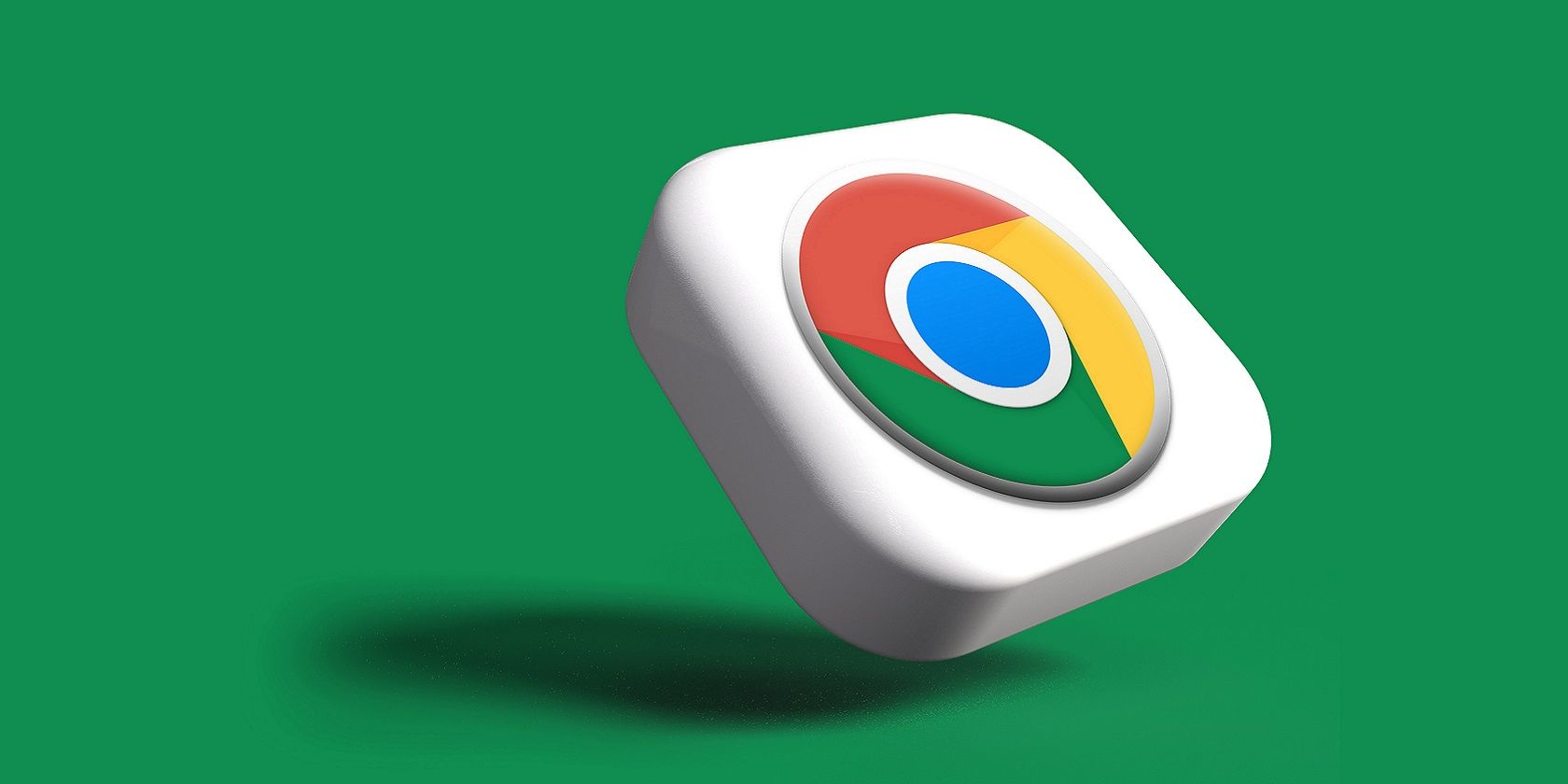میانبر @ Chrome به شما امکان میدهد به راحتی نشانکها، برگهها و موارد دیگر را از نوار آدرس پیدا کنید. در اینجا نحوه استفاده از این ویژگی آمده است.
اگر کاربر کروم هستید که اغلب برگهها و نشانکهای باز زیادی را ذخیره کردهاید، میدانید که از دست دادن این صفحات در مرورگرتان چقدر خستهکننده است. هیچ کس نمی خواهد وقت خود را صرف جستجوی صفحات گمشده کند! در حالی که Chrome از قبل یک ویژگی جستجوی برگه دارد، راه موثرتری برای یافتن چیزها در Chrome وجود دارد.
میانبر Google Chrome @ به شما امکان می دهد به راحتی موارد را در مرورگر خود پیدا کنید. در اینجا، ما به شما نشان خواهیم داد که چگونه این کار را انجام دهید.
میانبر @ Chrome چیست؟
اگر به دنبال راه آسانتری برای مدیریت برگهها در کروم، بررسی سابقه مرور یا مدیریت نشانکهای خود هستید، این همان راه است. میانبر @ Chrome به عنوان یک راه سریعتر برای مرتبسازی تاریخچه، نشانکها و برگهها عمل میکند و به شما امکان میدهد مستقیماً از نوار آدرس جستجو کنید.
میانبر از علامت @ به عنوان پیشوند برای برگه ها، تاریخچه و نشانک ها در نوار آدرس استفاده می کند. این کار پیدا کردن یک برگه باز را در چندین پنجره و برگه Chrome آسانتر میکند. همچنین میتوانید به راحتی به یک نشانک خاص دسترسی داشته باشید، و میتوانید بدون نیاز به پیمایش به سابقه جستجوی خود، به صفحات سابقه خود بروید.
نحوه استفاده از میانبر @ Chrome
برای استفاده از میانبر @ Chrome، باید حداقل از Chrome نسخه 108 استفاده کنید. برای یافتن برگهها، نشانکها و سابقه گمشده خود، دستورالعملهای زیر را دنبال کنید:
نحوه یافتن برگه ها
- یک برگه کروم جدید باز کنید.
- @tabs را در نوار آدرس تایپ کنید.
- روی Search Tabs کلیک کنید.
- جستجوی خود را وارد کنید و روی برگه مناسب از نتایج کلیک کنید.
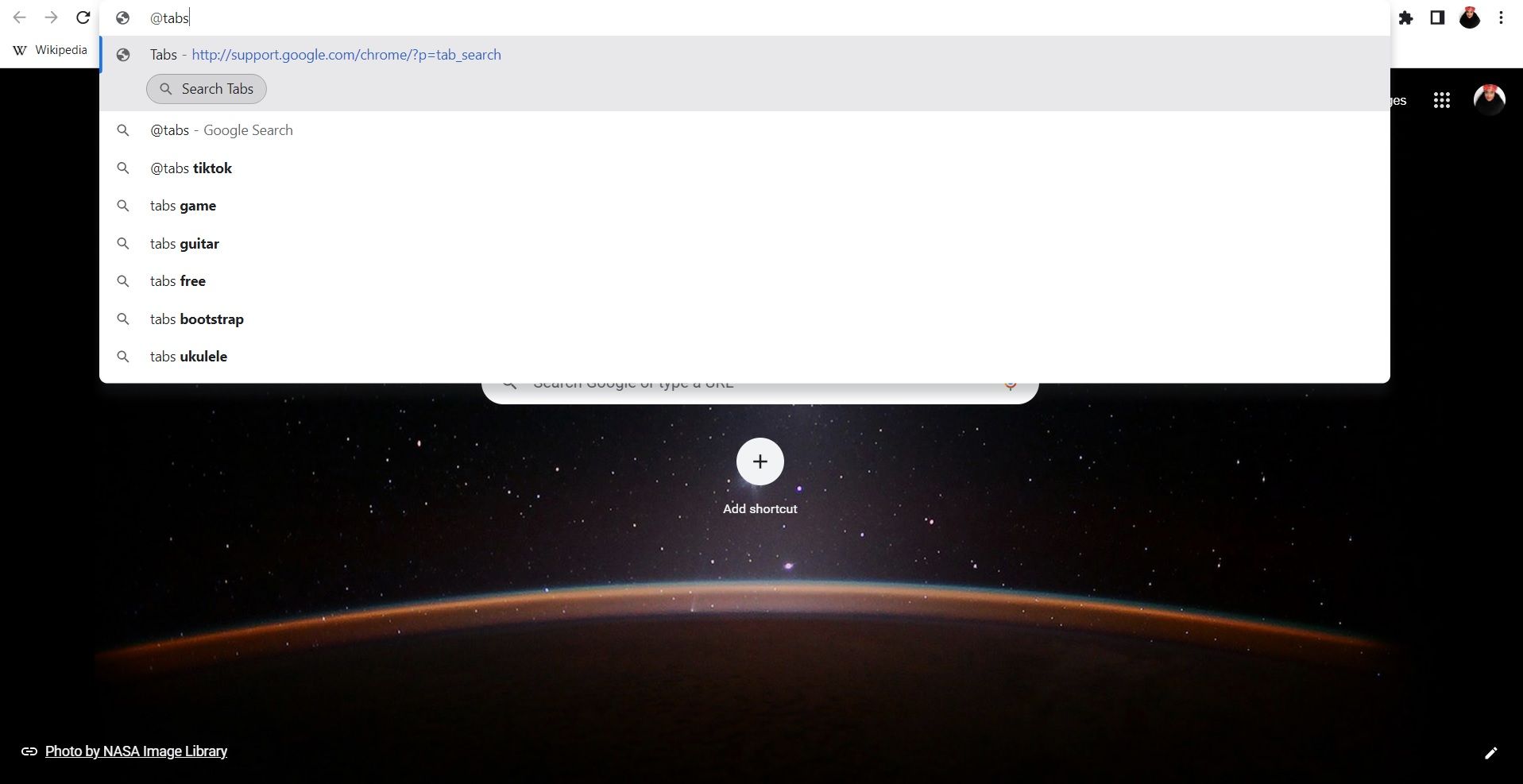
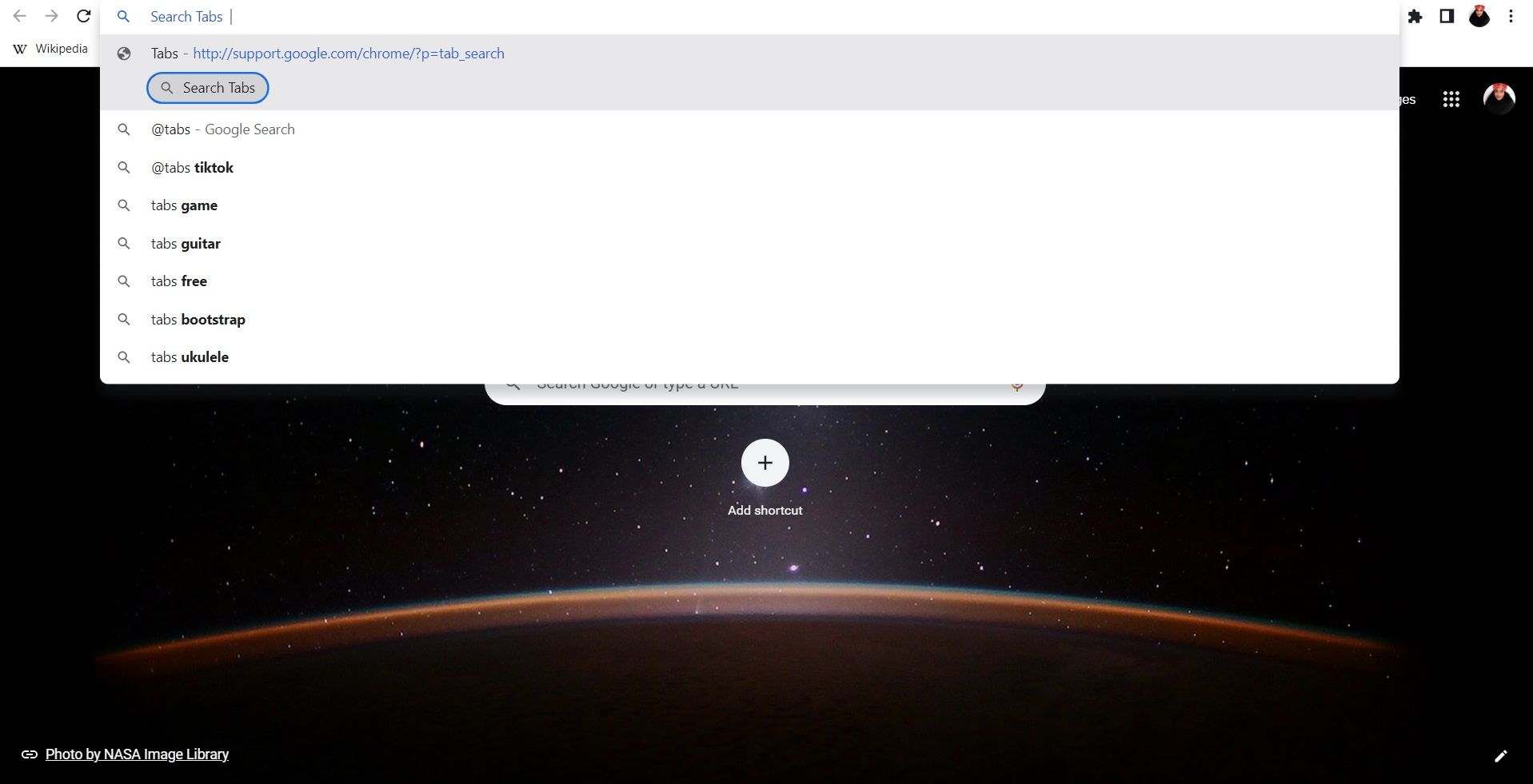
نحوه یافتن نشانک ها
- یک برگه کروم جدید باز کنید.
- @bookmarks را در نوار آدرس تایپ کنید.
- روی Search Bookmarks کلیک کنید.
- جستجوی خود را وارد کنید و از نتایج انتخاب کنید.
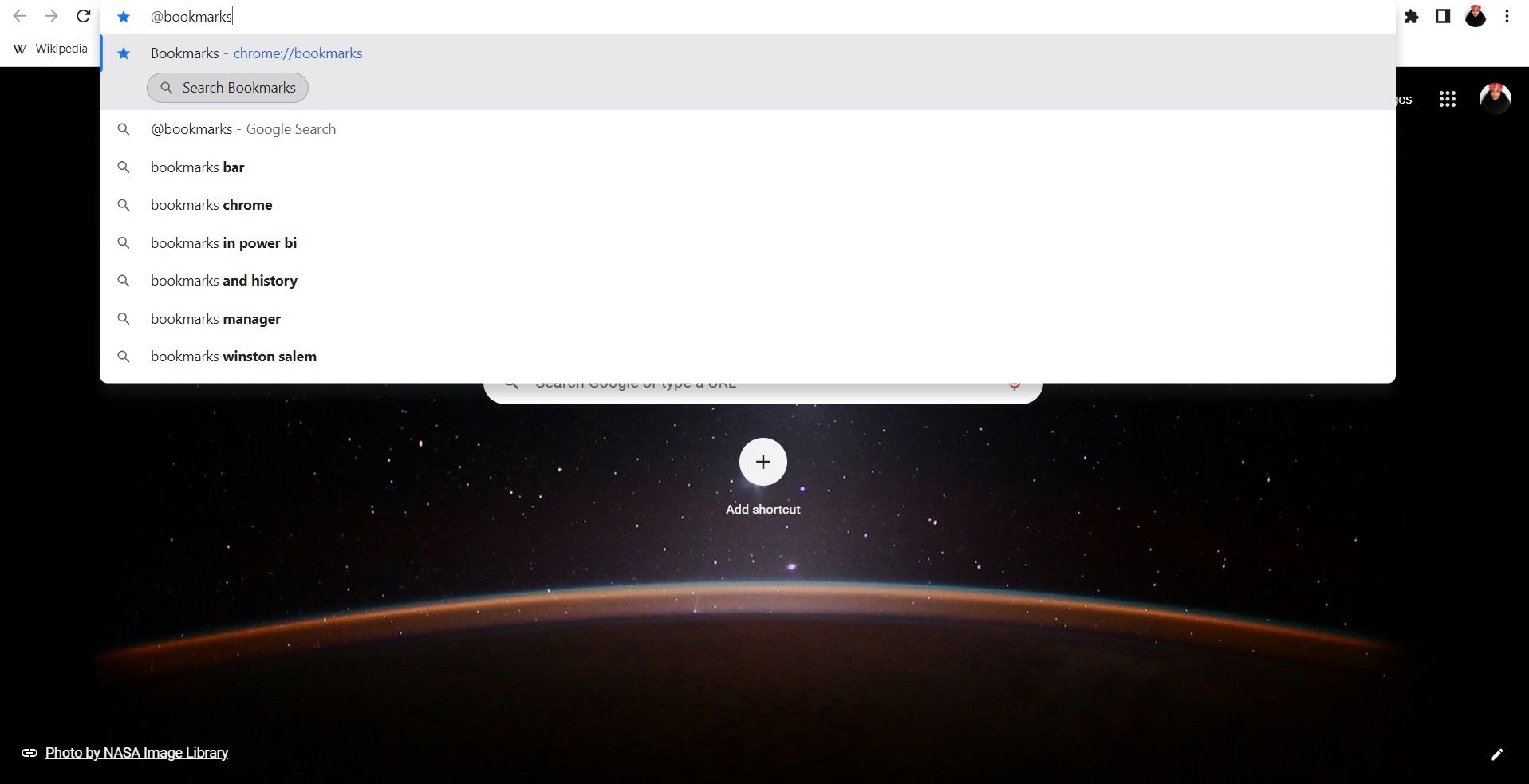
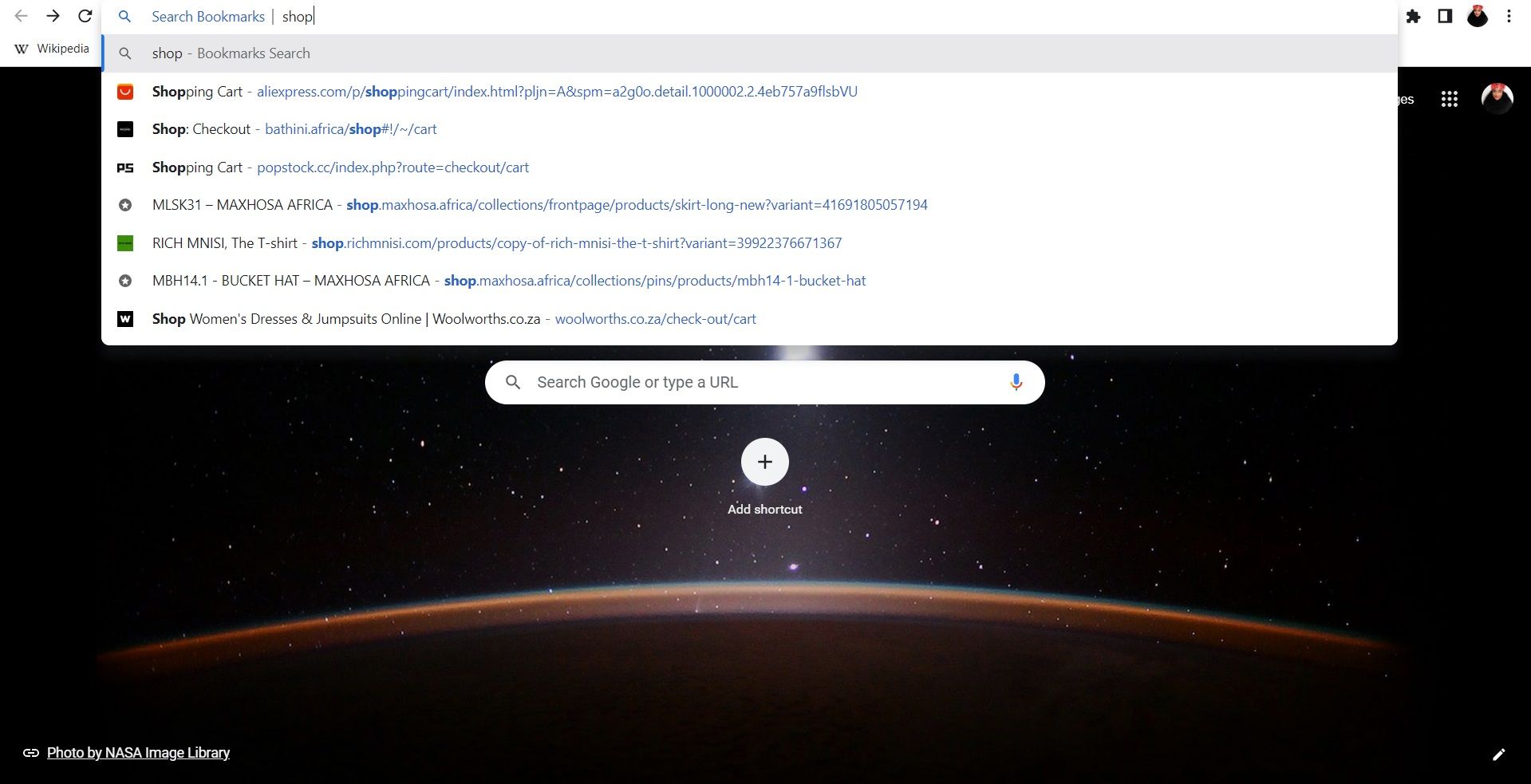
چگونه تاریخ را پیدا کنیم
- یک تب جدید در کروم باز کنید.
- @history را در نوار آدرس وارد کنید.
- روی Search History ضربه بزنید.
- جستجوی خود را در نوار کنار سابقه جستجو وارد کنید، سپس یکی از نتایج را انتخاب کنید.
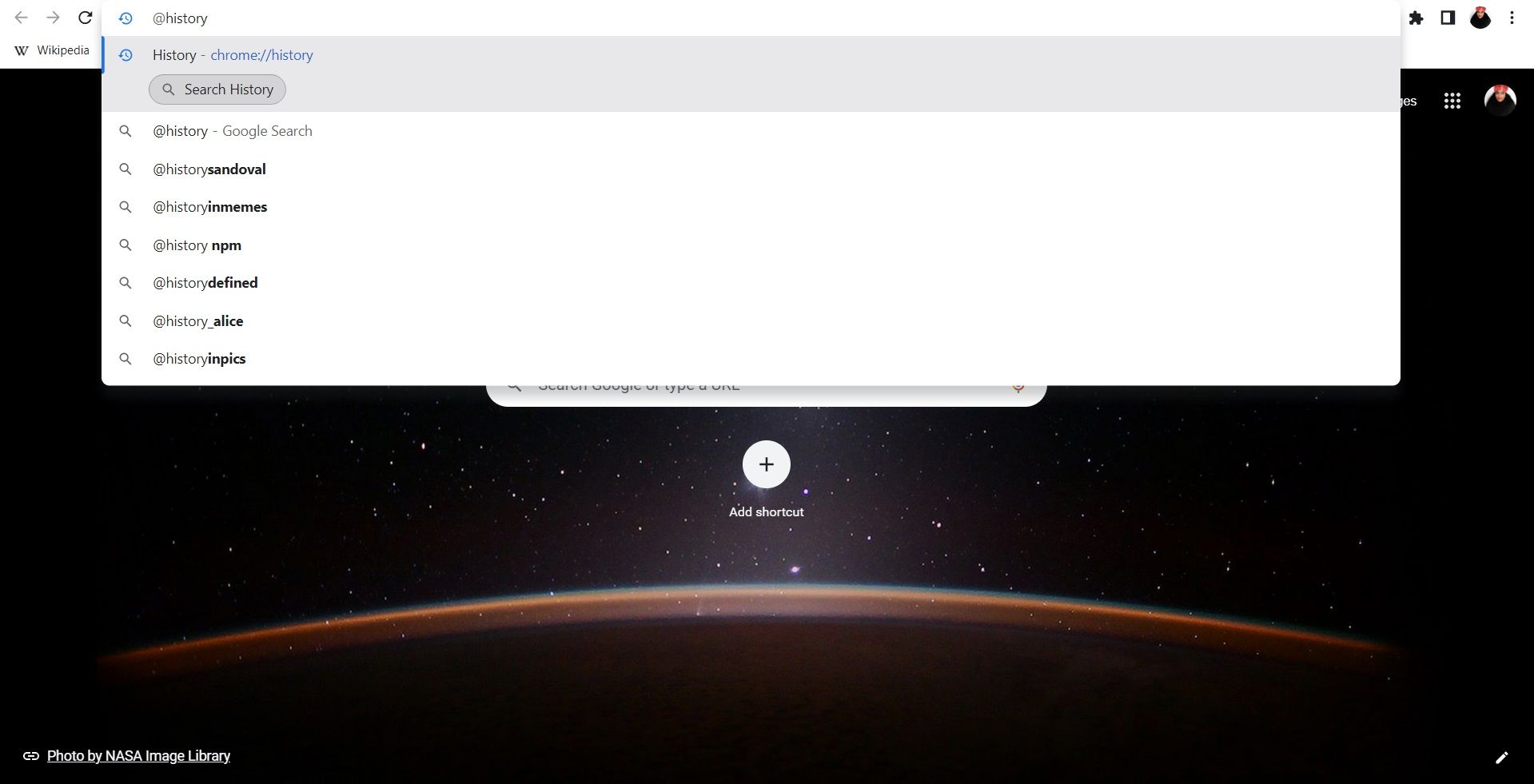
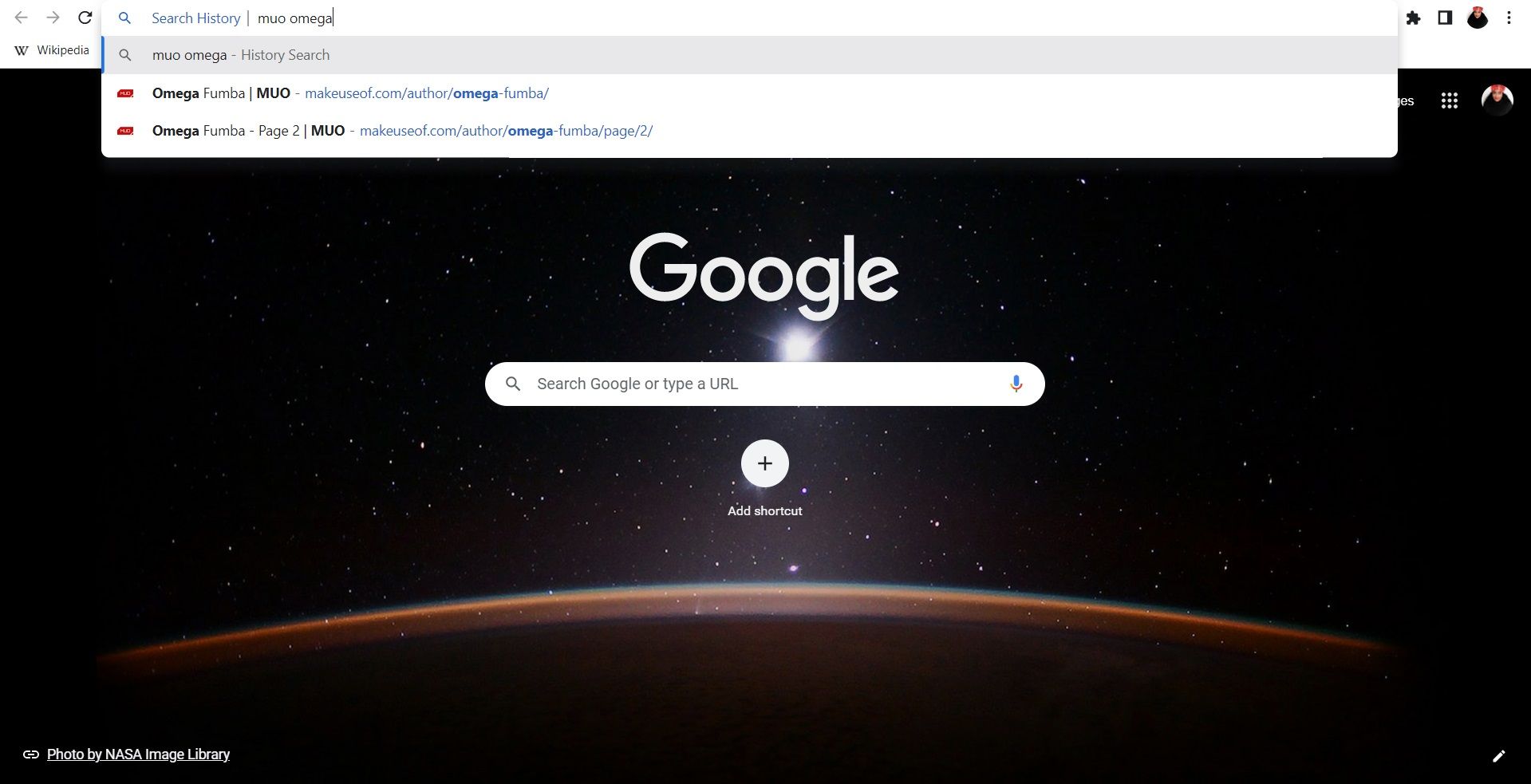
از Chrome موثرتر استفاده کنید
میانبر Chrome @ به شما کمک میکند زمان کمتری را برای جستجوی چیزها در مرورگر خود صرف کنید. با دستورالعمل های ارائه شده در بالا، به راحتی خواهید فهمید که چگونه به برگه ها، نشانک ها و تاریخچه خود دسترسی پیدا کنید.
اگر به دنبال راههای دیگری برای بهینهسازی تجربه مرور خود هستید، بسیاری از ویژگیهای Chrome دیگر به شما کمک میکنند.